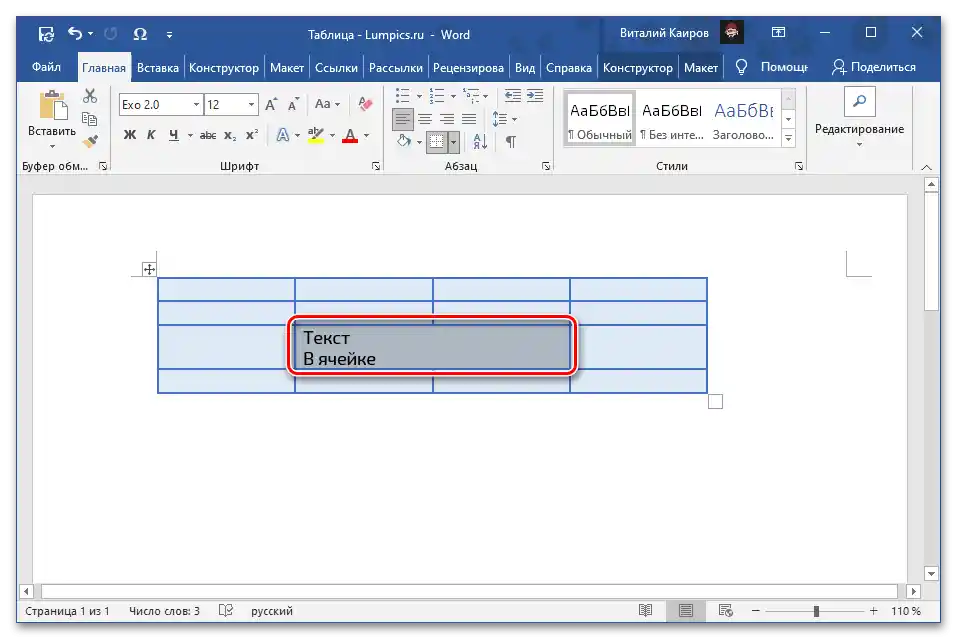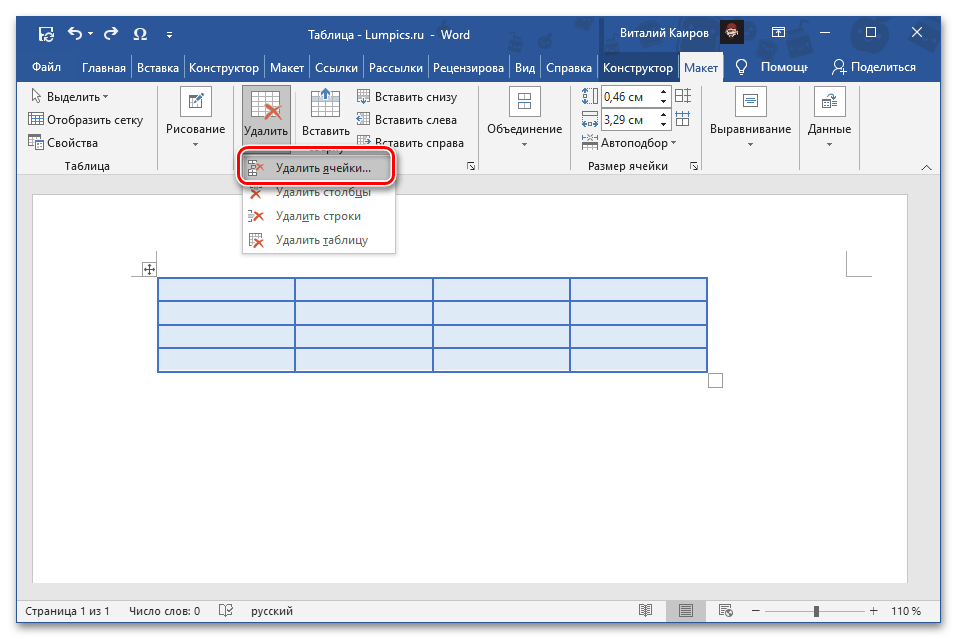Съдържание:
Вариант 1: Премахване
Можете да премахнете клетка от създадената в Microsoft Word таблица заедно с всичкото ѝ съдържание по един от двата метода – като се обърнете към наличното в контекстното меню или в раздела "Оформление" инструмент.
Прочетете също: Как да направим таблица в Word
Метод 1: Контекстно меню
Този прост метод има два варианта на изпълнение.
- Кликнете върху клетката, която трябва да бъде премахната. С десен бутон на мишката (ДБМ) извикайте контекстното меню и изберете в него опцията "Премахни клетки".
- Или натиснете на разположения вдясно в горната част на контекстното меню бутон "Премахни" и изберете от появилото се меню опцията "Премахни клетки".
- В двата случая ще се появи диалогов прозорец, в който трябва да изберете как ще бъде премахната клетката. Поставете отметка пред първия параметър – "с изместване наляво", тъй като вторият в този случай не дава никакъв резултат, а третият и четвъртият решават съвсем различна задача, разгледана от нас в отделни статии.Натиснете "ОК" за потвърждение.
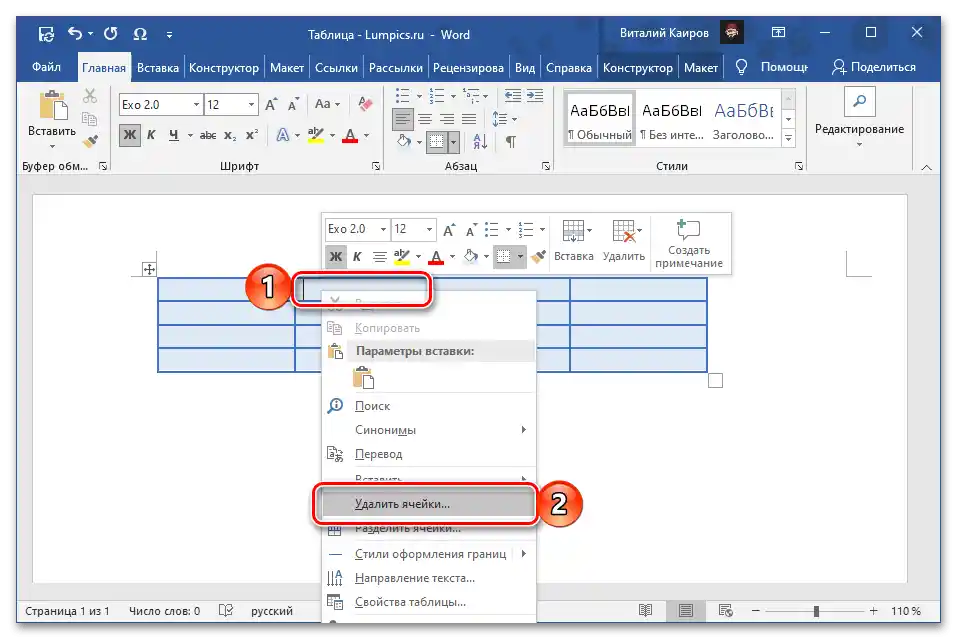
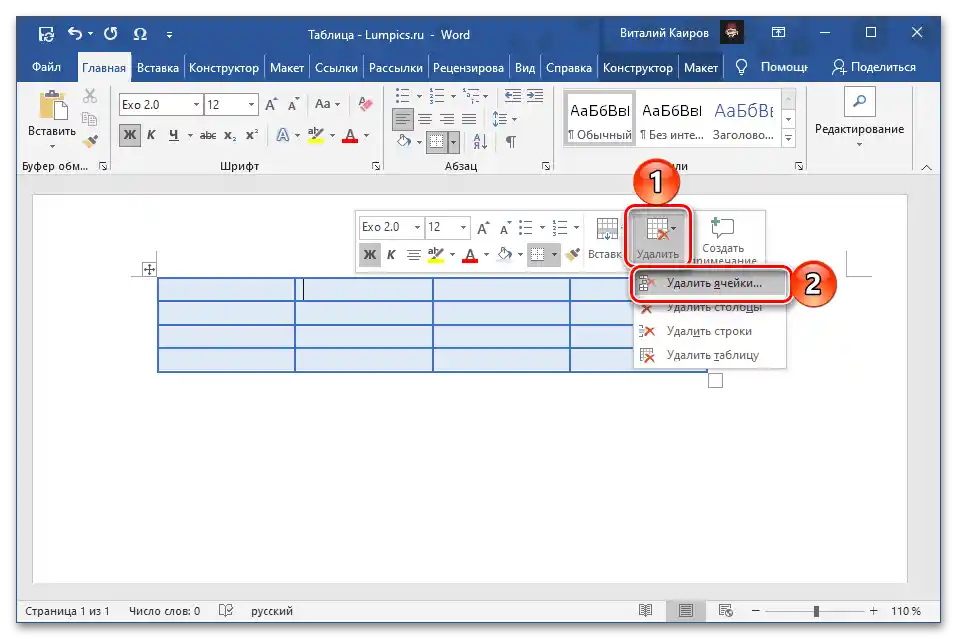

Четете също: Как да изтриете ред/ колонаот таблица в Microsoft Word
Избраната от вас и ненужна клетка ще бъде изтрита от таблицата и, както може да се разбере от представения по-долу екранен снимка, елементите, разположени вдясно от нея, заедно с тяхното съдържание, ще се преместят наляво, а на мястото на последната вдясно ще се появи празно пространство.
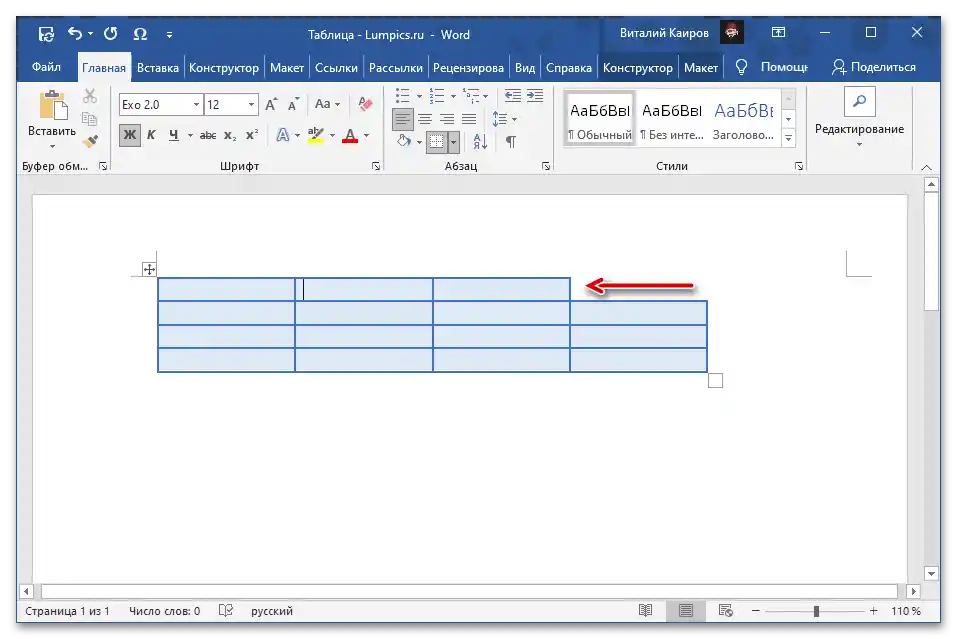
Четете също: Как да разделите клетки в таблица на Word
Метод 2: Инструмент "Изтрий"
При условие, че таблицата или която и да е от нейните части е маркирана и/или активна, в горната лента на Word се показва допълнителна група раздели – "Работа с таблици", един от представените инструменти, който може да се използва за решаване на задачата, посочена в заглавието на статията.
- Поставете курсора в клетката, която трябва да бъде изтрита, и преминете на раздела "Макет" на групата "Работа с таблици".
- Натиснете бутона "Изтрий", разположен в блока "Редове и колони".
- Изберете опцията "Изтрий клетки",
![Премахнете клетките в раздела "Макет" на групата "Работа с таблици" в програмата Microsoft Word]()
след това отбележете "с преместене наляво" и натиснете "ОК" за потвърждение.
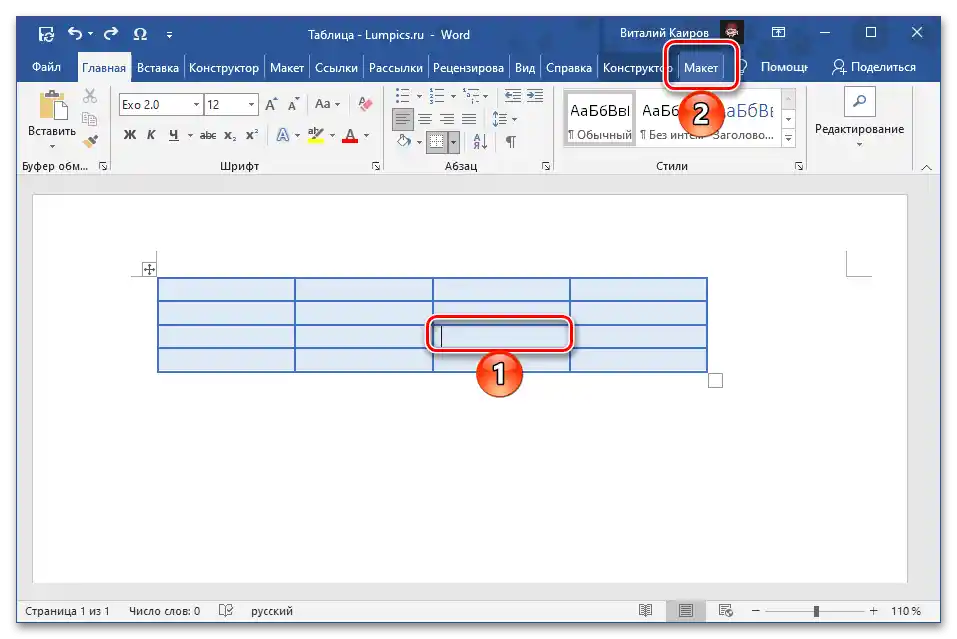
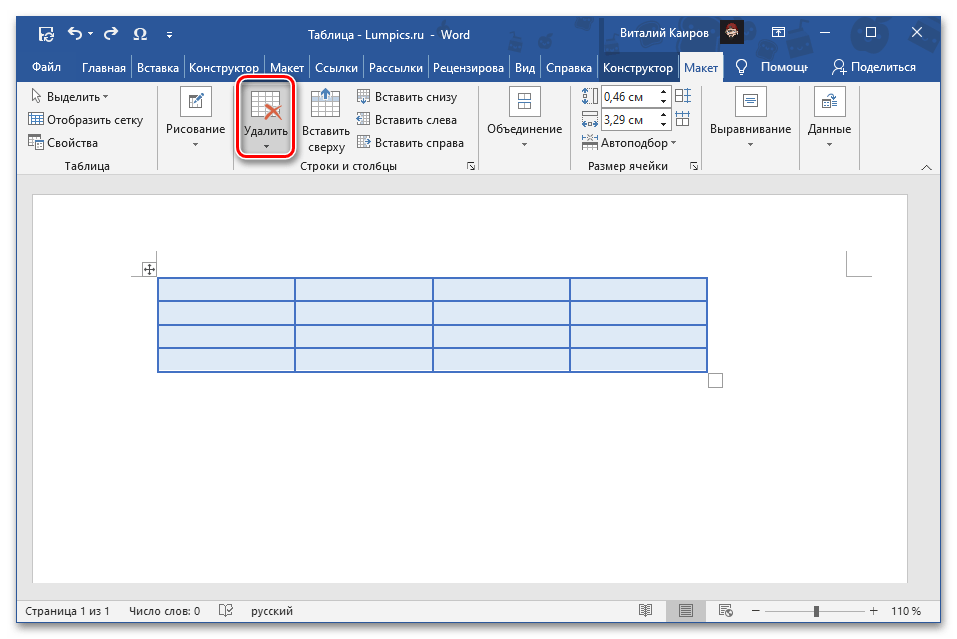

Посочената клетка ще бъде изтрита от таблицата, а съдържанието зад нея ще се премести наляво.

Четете също: Как да добавите клетки в таблица в Word
Вариант 2: Обединяване
Разгледаните по-горе методи, макар и да решават задачата, посочена в заглавието на статията, не позволяват да се постигне оптимален резултат – таблицата с липсваща клетка изглежда, най-малкото, неестетично, а данните зад нея просто се преместят настрани, което в повечето случаи разваля общата структура.
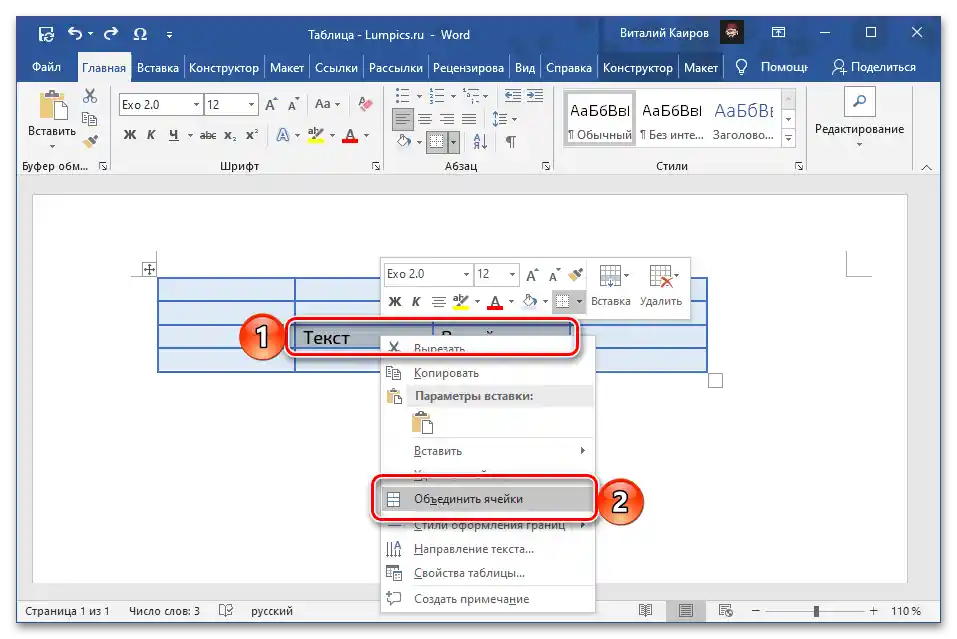
Като по-логичен подход, как ни странно, ще бъде обединението на клетките, извършвано по сходни инструкции и достъпно както от контекстното меню, така и от групата инструменти в раздела "Макет". По-подробно всичко това беше разгледано в отделна статия на нашия сайт, с която препоръчваме да се запознаете.
Повече информация: Как да обедините клетки в таблица в Word